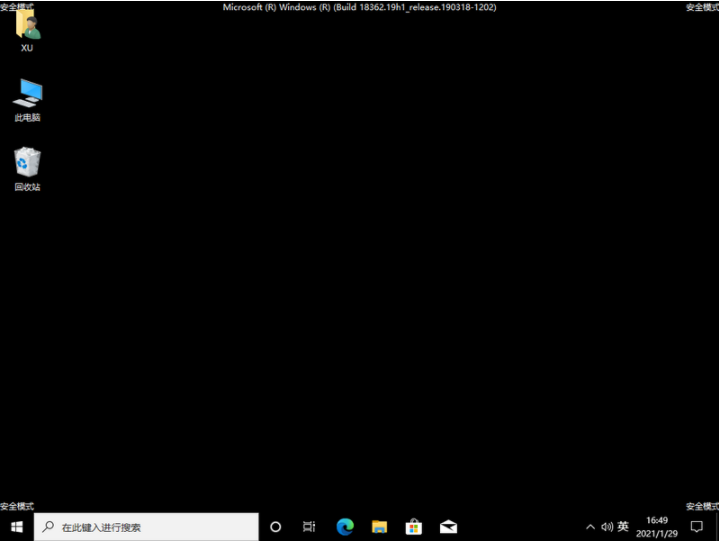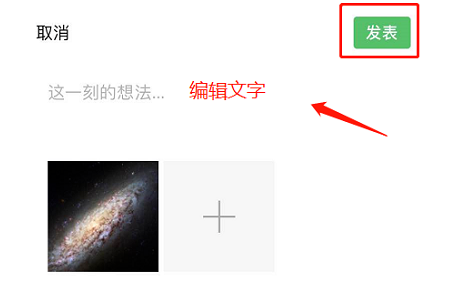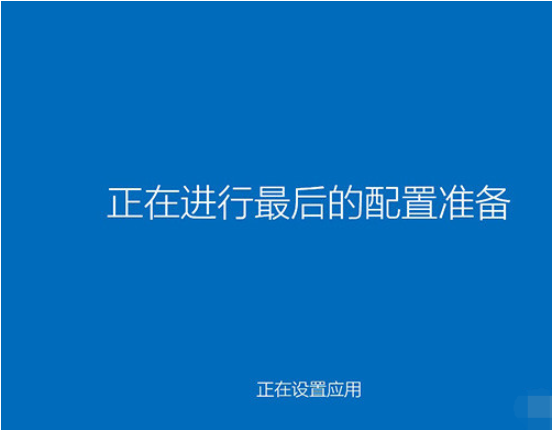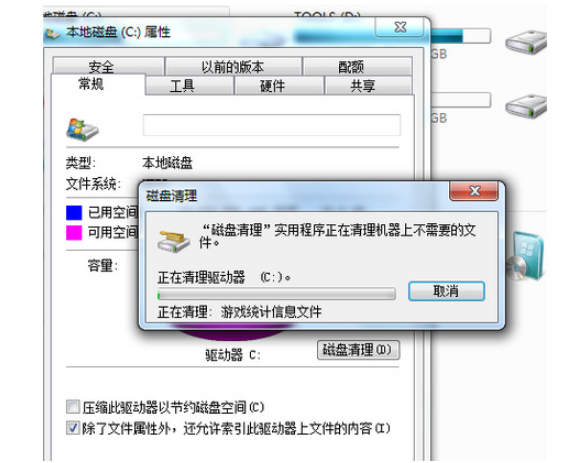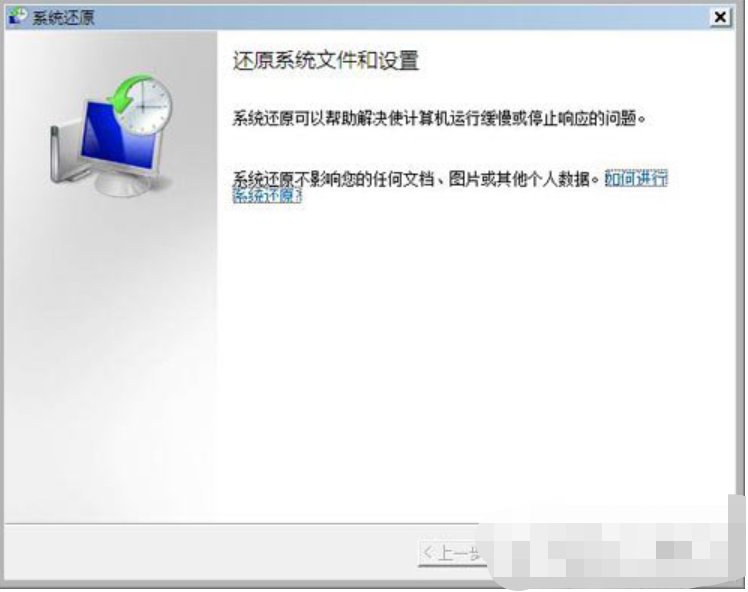戴尔笔记本一键重装系统按哪个键
戴尔电脑重装系统非常的简单,不过很多刚接触的用户应该不知道怎么进入启动菜单进行重装吧,为此今天就给你们带来了戴尔笔记本一键重装系统按f几介绍,快来一起看看吧。
工具/原料:
系统版本:windows10系统
品牌型号:戴尔灵越16pro
戴尔笔记本一键重装系统按f几介绍:
WEEX交易所已上线平台币 WEEX Token (WXT)。WXT 作为 WEEX 交易所生态系统的基石,主要用于激励 WEEX 交易平台社区的合作伙伴、贡献者、先驱和活跃成员。
新用户注册 WEEX 账户、参与交易挖矿及平台其他活动,均可免费获得 WXT 空投奖励。
1、开机按F2进BIOS,也可先按F12,然后选择BIOS Setup回车进入bios。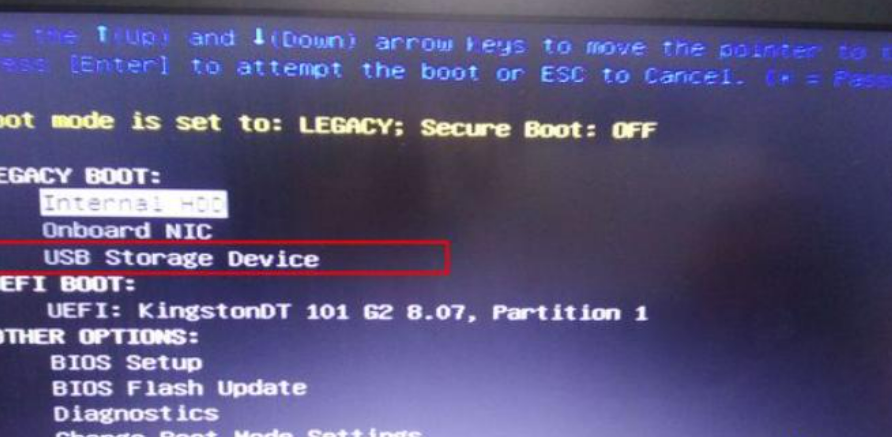
2、展开Secure Boot子目录,点击Secure Boot Enable选择Ddisabled。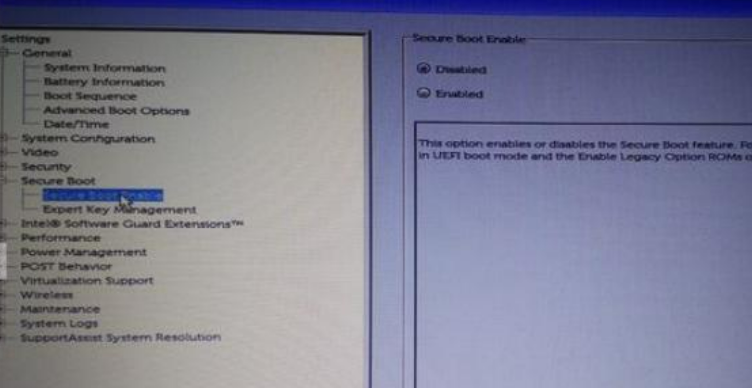
3、随后选择General子目录中的Boot Sequence,Boot List Option选择legacy。
4、然后点开Advanced Boot Options,勾选Enable Legacy Option ROMs,点击aply,再点exit退出,此时会重启。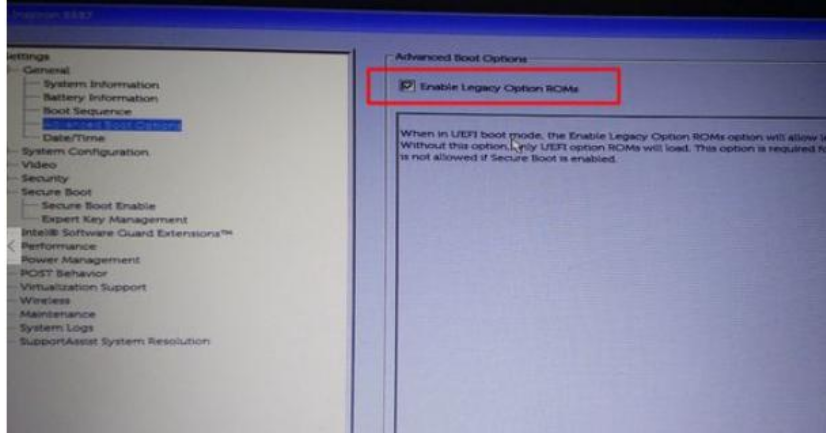
5、如果设置错误,就点击restore settings,选择bios default即可。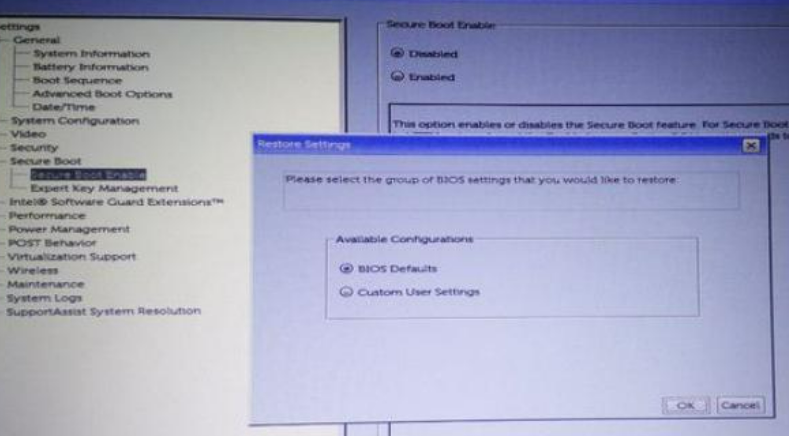
6、重启过程中按F12,就能进入开机启动项选择页面,选择USB storage device回车,即可进入U盘启动盘。
总结:
1、开机按F2进BIOS,也可先按F12,然后选择BIOS Setup回车进入bios。
2、重启过程中按F12,就能进入开机启动项选择页面,选择USB storage device回车,即可进入U盘启动盘。
本站资源均来源于网络或网友投稿,部分资源未经测试,难免存在BUG,所有资源只限于学习研究,不得商用。如使用本站下载的资源造成任何损失或发生侵权行为,均与本站无关。如不接受本声明请勿下载!本站资源如有侵权,请联系QQ:497149677核实后立即删除!
最客资源网 » 戴尔笔记本一键重装系统按哪个键
最客资源网 » 戴尔笔记本一键重装系统按哪个键